当前位置>
系统教程>
win7网络适配器驱动程序如何安装?win7网络适配器安装教程
win7网络适配器驱动程序如何安装?win7网络适配器安装教程
发布时间:2022-07-27
作者:admin
来源:石大师官网
win7网络适配器驱动程序如何安装?win7网络适配器安装教程?
不知道怎么安装win7网络适配器驱动程序?今日小编带给你的是win7网卡的安装教程一起来看看。

win7网络适配器安装教程:
1、右键桌面点击个性化。
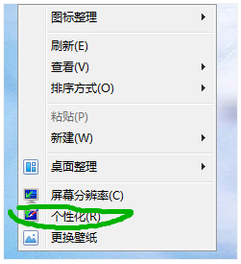
2、进入控制面板主页,选中:管理工具。
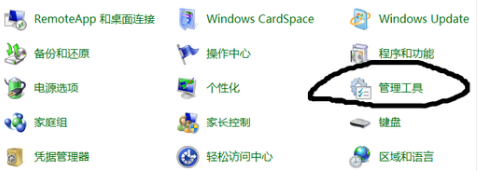
3、点击进入管理工具找到“计算机管理”。
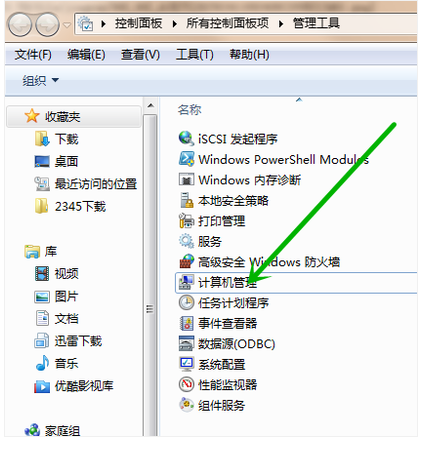
4、点击其中的“设备管理器”找到次选项中的“网络适配器”。
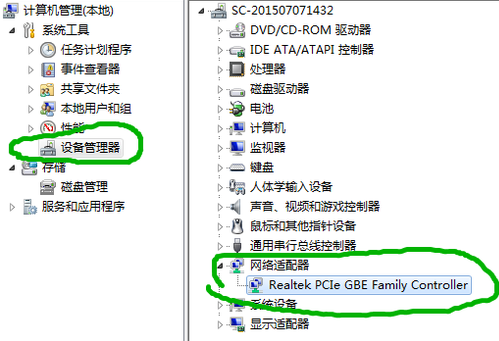
5、点开网络适配器下方的网卡驱动,在上方选项栏中找到“驱动程序”,然后选择更新驱动程序。
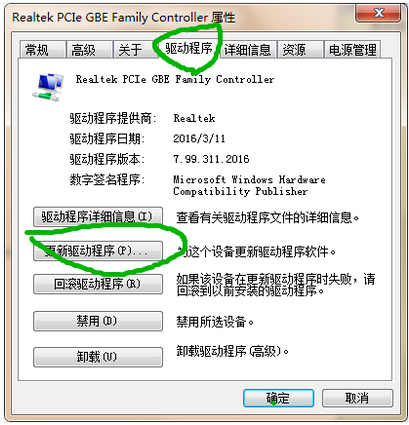
(以上就是win7网络适配器驱动程序如何安装的所有内容!如果对您产生了帮助请关注本站。)